Trung tâm tin học tại thanh hóa
Tin học ATC xin giới thiệu bạn 4 cách chèn bảng excel vào word đơn giản và chi tiết trong bài viết dưới đây nhé!
1.Chép số cột cần chèn vào file Word –Trung tâm tin học tại thanh hóa – ATC
Bằng cách chọn file chứa bảng Excel sau đó thực hiện kéo thả vào file Word.
Bạn có thể bôi đen bảng trong Excel, nhấn chuột phải và chọn Copy hoặc Ctrl+C.
Sau đó vào file Word nhấn Ctrl+V.
-
Nhúng file Excel vào Word bằng tab Insert – Trung tâm tin học tại thanh hóa – ATC
Bước 1: Mở file Word > Chọn Insert > Object > create from file > Browse.
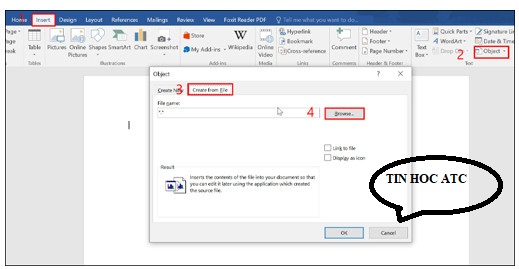
Bước 2: Bạn chọn file muốn chèn > Nhấn Insert.
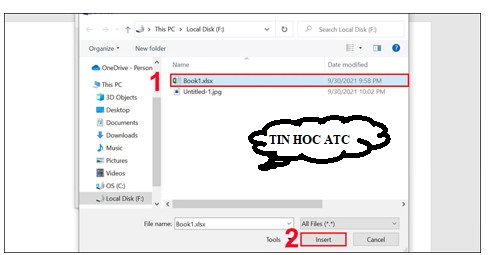
Bước 3: CLICK vào Link to file > Nhấn OK để chèn file Excel vào Word.
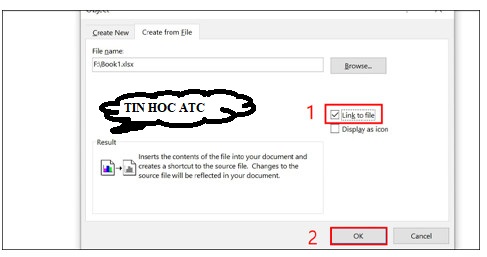
Bước 4: Bạn hãy kiểm tra kết quả nhé..
-
Chèn file Excel vào Word bằng đối tượng nhúng – trung tam tin hoc o thanh hoa – ATC
Bước 1: Mở file Word và file Excel bạn cần chèn.
Bước 2: Dùng chuột máy tính kéo chọn phần bảng tính mà bạn cần chèn từ file Excel vào file Word.
Bước 3: Chuyển sang file Word, chọn vị trí muốn chèn bảng, click chuột vào nút Paste trên tab Home > chọn Paste Special.
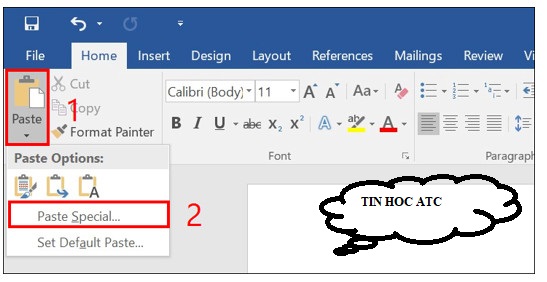
Bước 4: Click chuột vào Paste > chọn Microsoft Excel Worksheet Object và nhấn OK.
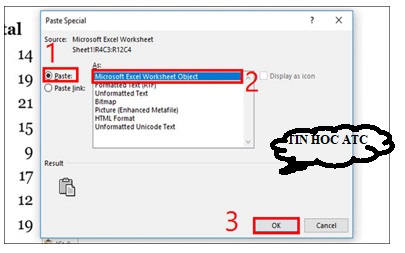
-
Chèn file Excel vào Word bằng đối tượng liên kết – trung tam tin hoc tai thanh hoa – ATC
Bước 1: Mở file Word và file Excel bạn muốn chèn.
Bước 2: Dùng chuột kéo chọn phần bảng tính mà bạn cần chèn từ file Excel vào file Word.
Bước 3: Nhấn nút Paste link trên tab Home > chọn Paste Special. Cửa sổ Paste Special xuất hiện > Nhấp chuột vào Microsoft Excel Worksheet Object > Nhấn OK.
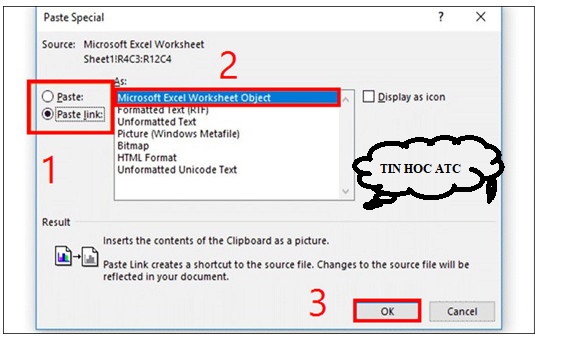
Trên đây là 4 cách chèn bảng Excel vào Word đơn giản, ATC chúc quý bạn đọc học tốt và làm việc tốt nhé!

Nếu bạn có muốn học tin học văn phòng, mời bạn đăng ký tham gia khóa học của chúng tôi tại:
TRUNG TÂM ĐÀO TẠO KẾ TOÁN THỰC TẾ – TIN HỌC VĂN PHÒNG ATC
DỊCH VỤ KẾ TOÁN THUẾ ATC – THÀNH LẬP DOANH NGHIỆP ATC
Địa chỉ:
Số 01A45 Đại lộ Lê Lợi – Đông Hương – TP Thanh Hóa
( Mặt đường Đại lộ Lê Lợi, cách bưu điện tỉnh 1km về hướng Đông, hướng đi Big C)
Tel: 0948 815 368 – 0961 815 368

Trung tâm đào tạo tin học tại Thanh Hóa
TRUNG TÂM ĐÀO TẠO KẾ TOÁN THỰC TẾ – TIN HỌC VĂN PHÒNG ATC
Đào tạo kế toán ,tin học văn phòng ở Thanh Hóa, Trung tâm dạy kế toán ở Thanh Hóa, Lớp dạy kế toán thực hành tại Thanh Hóa, Học kế toán thuế tại Thanh Hóa, Học kế toán thực hành tại Thanh Hóa, Học kế toán ở Thanh Hóa.
? Trung tâm kế toán thực tế – Tin học ATC
☎ Hotline: 0961.815.368 | 0948.815.368
? Địa chỉ: Số 01A45 Đại lộ Lê Lợi – P.Đông Hương – TP Thanh Hóa (Mặt đường đại lộ Lê Lợi, cách cầu Đông Hương 300m về hướng Đông).
Tin tức mới
Tài khoản 336 theo TT 99/2025: nguyên tắc kế toán, kết cấu tài khoản và cách hạch toán
Hoc ke toan thue o thanh hoa Tài khoản 336 theo Thông tư 99/2025 là
Quy định về mức trích lập dự phòng nợ phải thu khó đòi
Học kế toán thực tế ở thanh hóa Trong bối cảnh doanh nghiệp ngày càng
Nguyên tắc hạch toán tài khoản 357 – “quỹ bình ổn giá”
Học kế toán cấp tốc ở thanh hóa Việc hạch toán tài khoản 357 –
Nguyên tắc hạch toán tài khoản 171 – “giao dịch mua, bán lại trái phiếu chính phủ”
Học kế toán ở thanh hóa Nguyên tắc hạch toán tài khoản 171 – “Giao
Học kế toán ở thanh hóa
Học kế toán ở thanh hóa “Công việc của học tập không phải là nhận
Chia sẻ bản trình chiếu PPT dưới dạng PDF
Trung tâm tin học ở thanh hóa Khi cần chia sẻ nội dung từ PowerPoint
Chia sẻ bản trình chiếu PPT qua USB
Hoc tin hoc thuc hanh o thanh hoa Khi cần trình bày gấp nhưng mạng
Cách chuyển file Powerpoint sang video và chia sẻ lên mạng xã hội
Hoc tin hoc thuc hanh o thanh hoa Chuyển file PowerPoint sang video và chia